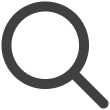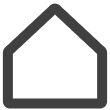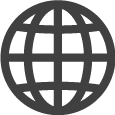Distribuzione dei contenuti
Pubblica i contenuti salvati sui dispositivi registrati (ad es. Schermi o Wall di schermi).
Ci sono due modi per pubblicare i contenuti: utilizzando il menu Contenuti e utilizzando il menu
Schermo. Scegli il metodo di pubblicazione più comodo per te.
L'icona  (Pubblicato) viene visualizzata per i contenuti pubblicati.
(Pubblicato) viene visualizzata per i contenuti pubblicati.
-
È possibile pubblicare un solo elemento di contenuto alla volta.
-
Questa funzione potrebbe non essere disponibile, a seconda del piano tariffario in uso.
-
Per pubblicare i contenuti, assicurati che gli schermi siano registrati sul tuo dispositivo. Per ulteriori informazioni sulla registrazione degli schermi, fare riferimento a quanto segue:
Pubblicazione dei contenuti utilizzando il menu Contenuti
-
Vai al menu Contenuti.
-
Fai clic sul contenuto che desideri pubblicare.
-
Fai clic su Imposta su schermi in alto a destra della pagina.
-
Dalla finestra pop-up, seleziona lo/degli schermo/i su cui desideri pubblicare il contenuto.
-
Per visualizzare un elenco di schermi non selezionabili in base al contenuto, disattiva l'opzione Nascondi disattivati.
-
-
In fondo alla finestra pop-up, fai clic su Pubblica per pubblicare il contenuto.
 Suggerimenti
Suggerimenti
-
Un modo alternativo per pubblicare i contenuti è utilizzare la pagina dell'elenco del menu Contenuti. Fai clic sulla casella di controllo del contenuto che desideri pubblicare. Il pulsante Imposta su schermi viene visualizzato.
Pubblicazione dei contenuti utilizzando il menu Schermo
-
Vai al menu Schermi.
-
Fai clic sullo schermo su cui desideri pubblicare i contenuti.
-
Fai clic su Imposta contenuto in alto a destra della pagina.
-
Dalla finestra pop-up, seleziona il contenuto che desideri pubblicare sullo schermo selezionato.
-
Per visualizzare un elenco di contenuti, playlist, programmi e canali non selezionabili in base allo schermo, disattiva l'opzione Nascondi disattivati.
-
-
In fondo alla finestra pop-up, fai clic su Pubblica per pubblicare il contenuto.
Pubblicazione dello stesso contenuto su più schermi
Pubblica lo stesso singolo contenuto su più schermi dalla pagina dell'elenco del menu Schermi. Fai clic sulle caselle di controllo degli schermi su cui desideri pubblicare i contenuti. Il pulsante Imposta contenuto viene visualizzato.